Cara Menghubungkan AirPods ke Roku TV
Roku Pahlawan Airpods Rumah Pintar / / September 12, 2022

Terakhir diperbarui saat
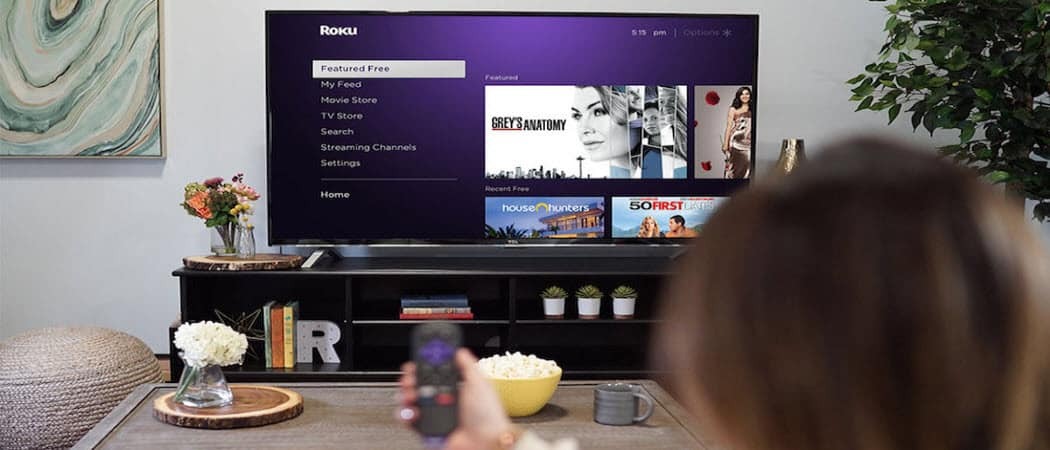
Apakah Anda ingin dapat menonton TV Roku Anda tanpa mengganggu orang lain? Memiliki beberapa AirPods? Inilah cara menghubungkan AirPods ke Roku TV.
SEBUAH Roku TV adalah TV pintar yang dilengkapi dengan Roku yang langsung dipanggang. Anda dapat menggunakan semua fungsi perangkat Roku tanpa memerlukan perangkat keras tambahan. Roku TV memungkinkan Anda menggunakan aplikasi seperti Netflix atau Disney+ untuk melakukan streaming semua acara favorit Anda, dan Anda juga dapat melakukan streaming TV langsung melaluinya.
Jika Anda ingin menonton TV Roku (atau kotak streaming Roku Anda) tanpa mengganggu orang lain, Anda mungkin bertanya-tanya apakah mungkin menggunakan AirPods dengan Roku TV Anda. Jika demikian, baca terus untuk mempelajari cara menghubungkan AirPods ke Roku TV.
Apakah Mungkin Menghubungkan AirPods Langsung ke TV Roku atau Perangkat Streaming Roku?
Jawaban singkatnya adalah tidak. Tidak mungkin menghubungkan semua jenis headphone Bluetooth langsung ke TV Roku, dan itu termasuk AirPods. Namun, semuanya tidak hilang—masih mungkin untuk mendengarkan TV Roku Anda melalui AirPods Anda.
Itu karena aplikasi Roku menyertakan fitur yang disebut Mendengarkan Pribadi. Ini memungkinkan Anda untuk menghubungkan headphone ke telepon Anda dan mengalirkan audio dari Roku TV Anda secara nirkabel melalui telepon Anda. Jika Anda menghubungkan AirPods ke iPhone Anda menggunakan aplikasi Roku, seolah-olah AirPods Anda terhubung langsung ke TV Roku Anda.
Ini harus bekerja untuk kedua TV Roku dan kotak streaming Roku.
Cara Menghubungkan AirPods Anda ke iPhone
Hal pertama yang perlu Anda lakukan adalah menghubungkan AirPods Anda ke iPhone Anda jika belum. Jika Anda tidak memasangkan AirPods dengan iPhone terlebih dahulu, maka AirPods tidak akan muncul di aplikasi Roku.
Untuk menghubungkan AirPods ke iPhone Anda:
- Tempatkan AirPods Anda di wadah pengisi daya dan buka tutupnya.
- Dekatkan AirPods Anda ke iPhone.
- Anda akan melihat animasi AirPods muncul di layar iPhone Anda. Mengetuk Menghubung.
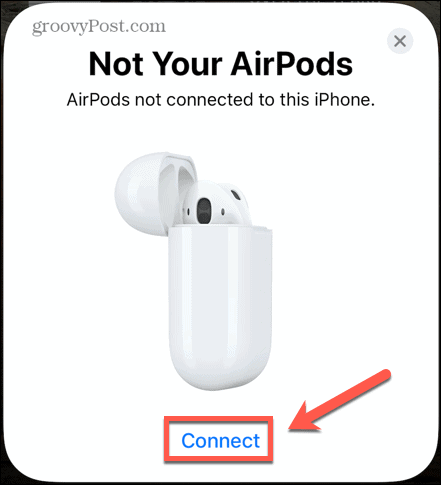
- Ikuti petunjuk di layar untuk model AirPods khusus Anda.
- Saat prosesnya selesai, Anda akan melihat AirPods dan casing di layar iPhone Anda.
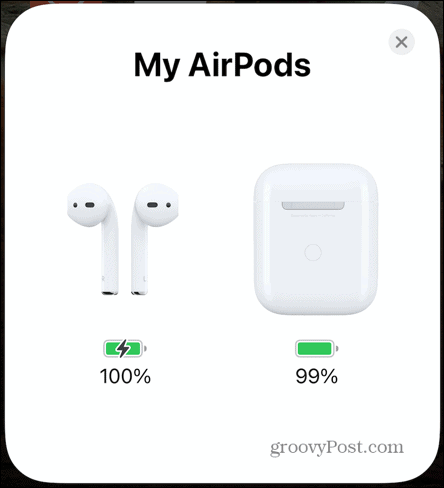
- AirPods Anda sekarang terhubung ke iPhone Anda. Mereka akan secara otomatis terhubung dengan perangkat Apple lain yang masuk ke akun iCloud yang sama.
Cara Menghubungkan AirPods ke Roku TV
Sekarang setelah Anda menghubungkan AirPods ke iPhone, Anda dapat menggunakannya untuk mendengarkan TV Roku dengan menyalakan Mendengarkan Pribadi.
Anda harus menginstal aplikasi Roku di iPhone Anda jika Anda belum memilikinya.
Untuk mengaktifkan Mendengarkan Pribadi di aplikasi Roku Anda:
- Buka Roku aplikasi.
- Ketuk Terpencil ikon.
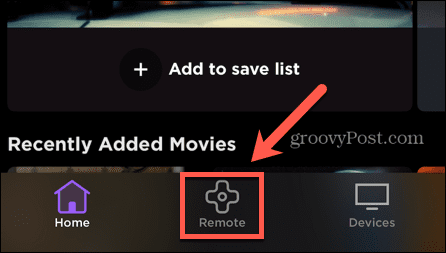
- Pada pesan pop-up, ketuk Perangkat.
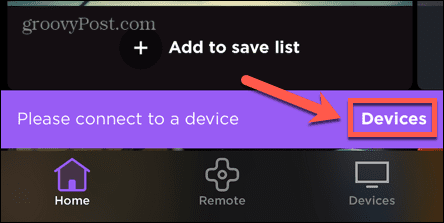
- Mengetuk Oke untuk memungkinkan iPhone Anda terhubung ke perangkat lokal.
- Saat Anda melihat perangkat Roku Anda dalam daftar, ketuk di atasnya.
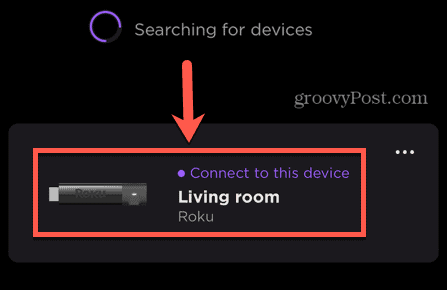
- Setelah koneksi selesai, ketuk Terpencil ikon.
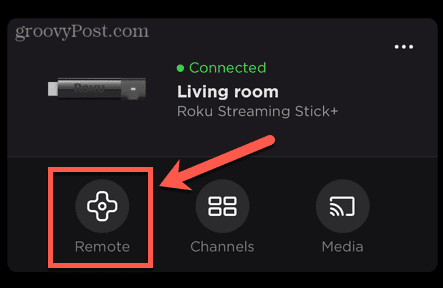
- Ketuk Headphone ikon tepat di bawah tombol ungu utama.
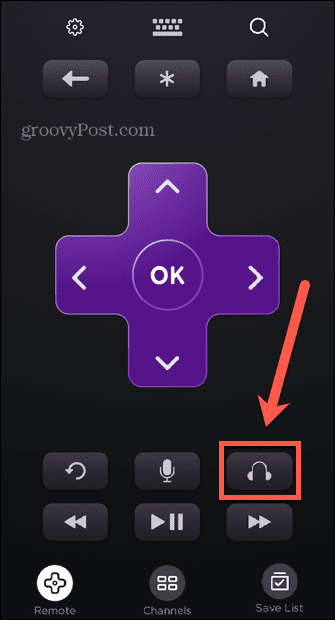
- Mendengarkan Pribadi sekarang aktif. Mengetuk Oke untuk mengabaikan pesan.
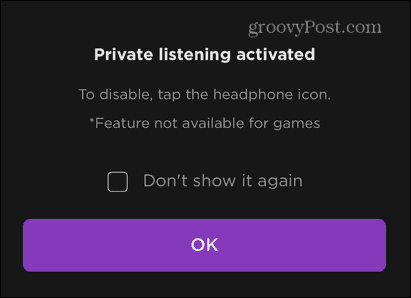
- Putar beberapa media melalui Roku TV Anda dan Anda akan mendengar audio melalui AirPods Anda. Tidak ada suara yang keluar dari Roku TV Anda saat Anda dalam mode Mendengarkan Pribadi.
- Untuk mematikan Mendengarkan Pribadi, ketuk Headphone ikon lagi.
Mengapa Saya Tidak Dapat Menghubungkan Roku Saya ke Aplikasi Roku?
Mendengarkan Pribadi hanya akan berfungsi jika Anda dapat menghubungkan aplikasi Roku ke TV Roku Anda. Jika Anda kesulitan melakukannya, berikut beberapa kemungkinan alasannya.
TV Roku dan Ponsel Anda Berada di Jaringan Wi-Fi yang Berbeda
Agar Mendengarkan Pribadi berfungsi, baik TV Roku dan aplikasi Roku Anda harus berada di jaringan Wi-Fi yang sama.
Untuk melihat jaringan Wi-Fi mana yang terhubung dengan Roku Anda:
- tekan Rumah tombol menu pada remote Roku Anda.
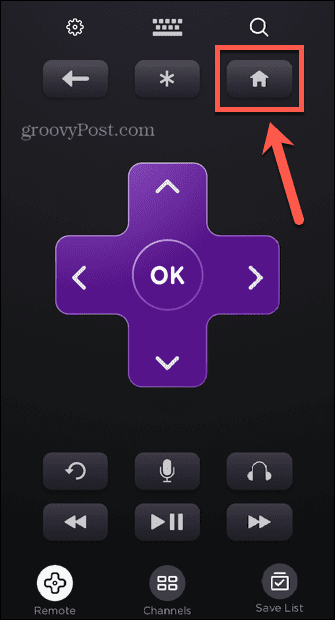
- Pilih Pengaturan.
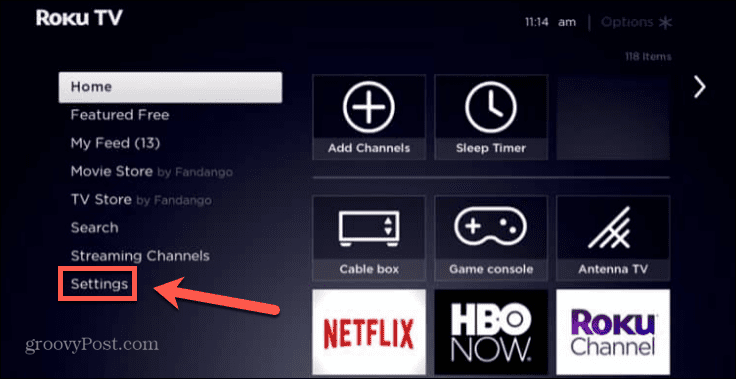
- Pilih Jaringan lalu Tentang.
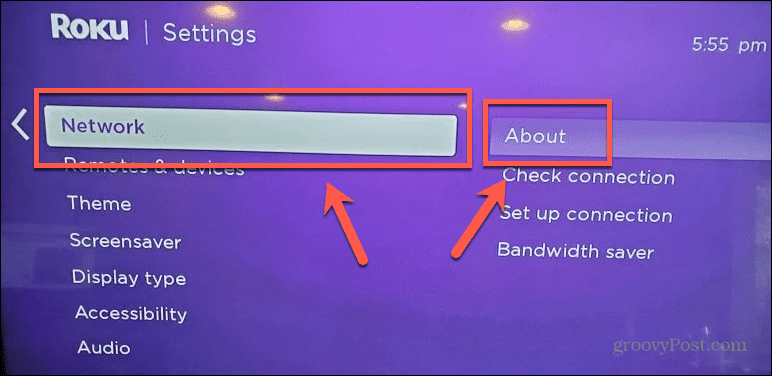
- Anda sekarang akan melihat nama jaringan yang terhubung dengan Anda di layar.
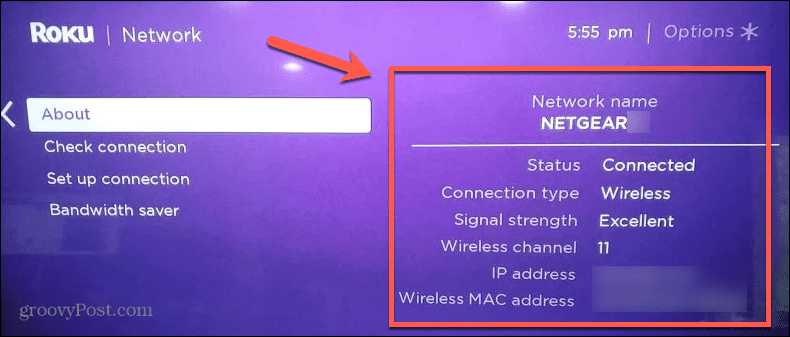
- Pastikan ponsel Anda berada di jaringan Wi-Fi yang sama dan coba sambungkan kembali aplikasi Roku.
Ponsel Anda Terhubung Melalui VPN
Jika Anda menggunakan VPN di iPhone Anda, ini dapat menghentikan aplikasi Roku untuk terhubung ke TV Roku Anda.
Untuk mematikan VPN di iPhone Anda:
- Buka Pengaturan aplikasi.
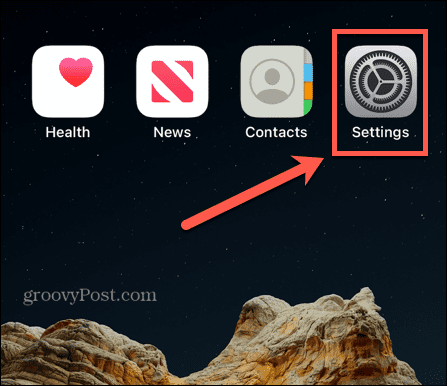
- Beralih VPN ke Mati.
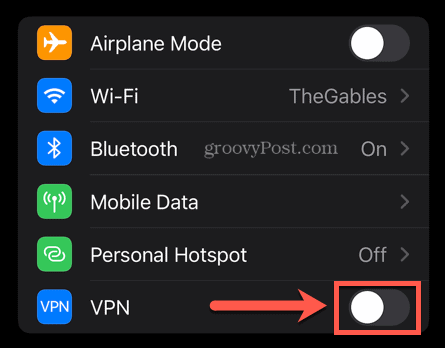
Anda mungkin perlu mengubah pengaturan VPN yang Anda gunakan untuk memastikan bahwa itu tidak terhubung kembali secara otomatis. Anda dapat melakukan ini menggunakan aplikasi VPN apa pun yang telah Anda instal di iPhone Anda.
TV Roku Anda Tidak Sepenuhnya Diperbarui
Roku TV atau kotak streaming Anda dirancang untuk memperbarui secara otomatis, tetapi jika Anda tidak menggunakannya untuk sementara waktu, itu mungkin belum memiliki kesempatan untuk memperbarui.
Ini dapat menyebabkan masalah dengan menghubungkan ke aplikasi Roku.
Untuk memperbarui Roku TV Anda secara manual:
- tekan Rumah tombol pada remote Anda.
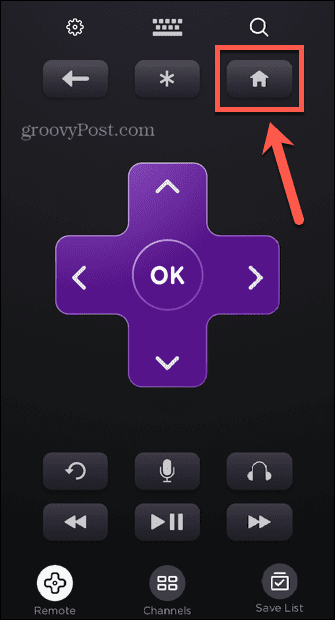
- Pilih Pengaturan > Sistem > Pembaruan Perangkat Lunak.
- Pilih Cek sekarang untuk mencari pembaruan apa pun. Jika ada yang ditemukan, mereka akan menginstal secara otomatis.
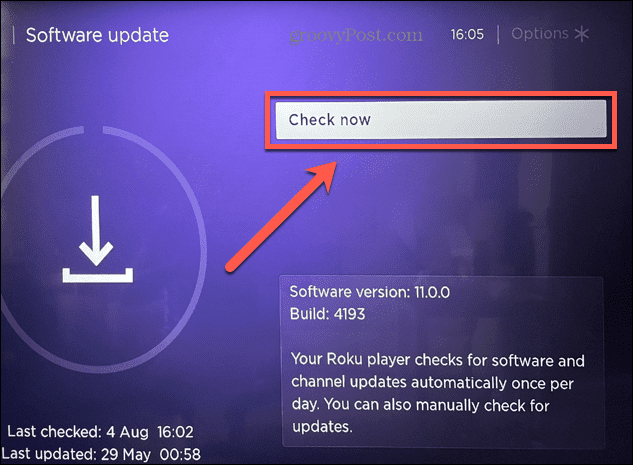
Aplikasi Roku Tidak Memiliki Izin untuk Mengakses Perangkat Lokal
Saat mengatur Mendengarkan Pribadi di aplikasi Roku Anda, seperti yang dijelaskan di atas, Anda perlu memberikan izin iPhone Anda untuk terhubung ke perangkat lokal di jaringan Anda.
Jika Anda melewatkan langkah ini, aplikasi Roku tidak akan dapat terhubung ke TV Roku Anda.
Untuk mengizinkan aplikasi Roku mengakses perangkat lokal di jaringan Anda:
- Buka Pengaturan aplikasi.
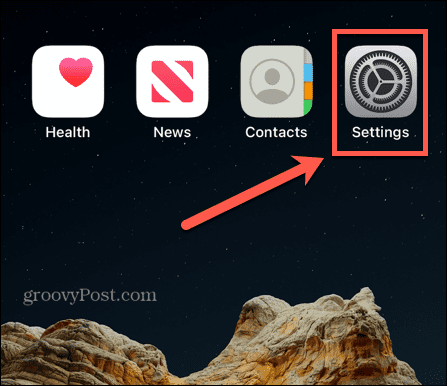
- Gulir ke bawah ke daftar aplikasi dan ketuk Roku.
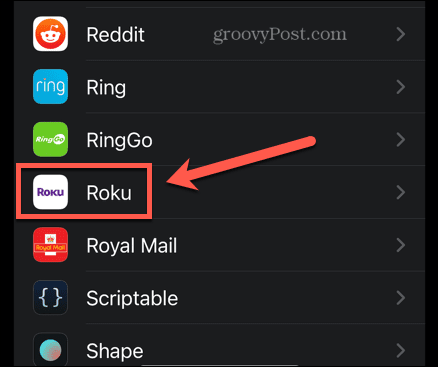
- Memastikan Jaringan lokal adalah Pada.
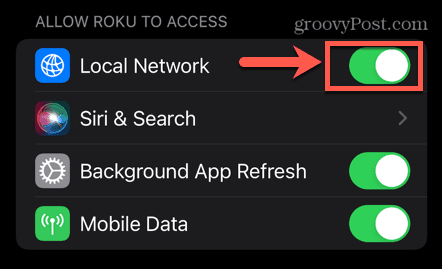
Isolasi AP Diaktifkan di Router Anda
isolasi AP adalah fitur yang ditemukan di beberapa router yang memungkinkan Anda membuat jaringan virtual untuk setiap perangkat nirkabel yang terhubung ke jaringan Anda. Ini menghentikan perangkat individu dari berkomunikasi satu sama lain, memastikan bahwa jika salah satu perangkat Anda diretas, itu tidak dapat memengaruhi yang lain.
Jika pengaturan ini aktif, artinya iPhone dan Roku TV Anda tidak dapat berkomunikasi satu sama lain, meskipun berada di jaringan yang sama. Anda harus mematikan fitur ini agar Mendengarkan Pribadi berfungsi.
Menonaktifkan fitur ini akan berbeda dari router ke router, jadi Anda harus mengikuti instruksi untuk model spesifik Anda.
TV Roku Anda Tidak Mengizinkan Akses Jaringan
Anda juga dapat mematikan akses jaringan dari dalam TV Roku Anda. Ini membuat TV Roku Anda terlindungi dari serangan dari perangkat lokal lainnya, tetapi ini menghentikan aplikasi Roku Anda untuk terhubung ke TV Roku Anda.
Untuk mengizinkan Roku TV Anda menerima koneksi jaringan:
- tekan Rumah tombol pada remote Roku Anda.
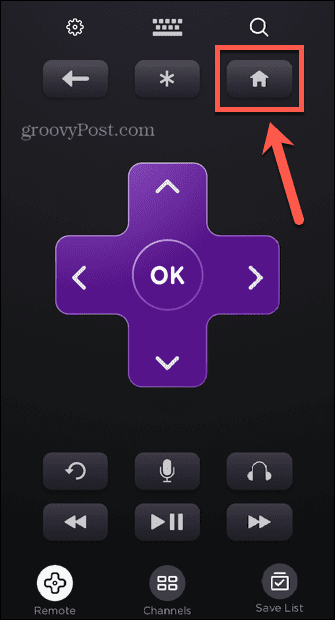
- Pilih Pengaturan > Pengaturan Sistem Lanjutan > Kontrol dengan Aplikasi Seluler > Akses Jaringan.
- Mengatur Akses jaringan ke Bawaan atau Permisif.
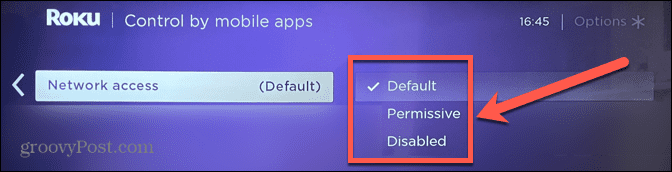
Ada Lebih Banyak Hal di Roku Daripada yang Anda Ketahui
Mempelajari cara menghubungkan AirPods ke Roku TV memungkinkan Anda menikmati apa pun yang Anda tonton tanpa mengganggu orang-orang di sekitar Anda. Dengan menautkan AirPods ke iPhone, Anda dapat menggunakannya sebagai headphone nirkabel untuk Roku TV Anda.
Perangkat Roku dapat melakukan lebih banyak daripada yang mungkin Anda sadari pada awalnya. Kamu bisa tonton TV langsung gratis di Roku, misalnya, atau tambahkan atau hapus sebanyak mungkin saluran Roku seperti yang Anda inginkan.
Kamu bisa ubah tampilan dan nuansa Roku, dan bahkan mengakses menu Roku rahasia yang tersembunyi yang memberikan akses ke lebih banyak informasi dan pengaturan.
Cara Menemukan Kunci Produk Windows 11 Anda
Jika Anda perlu mentransfer kunci produk Windows 11 atau hanya membutuhkannya untuk melakukan instalasi OS yang bersih,...
Cara Menghapus Cache, Cookie, dan Riwayat Penjelajahan Google Chrome
Chrome melakukan pekerjaan yang sangat baik untuk menyimpan riwayat penjelajahan, cache, dan cookie untuk mengoptimalkan kinerja browser Anda secara online. Cara dia...
Pencocokan Harga Di Toko: Cara Mendapatkan Harga Online Saat Berbelanja di Toko
Membeli di toko tidak berarti Anda harus membayar harga yang lebih tinggi. Berkat jaminan pencocokan harga, Anda bisa mendapatkan diskon online saat berbelanja di...



